Как отключить отправку ссылки на ваши устройства в Chrome
советы и хитрости для Android / / August 05, 2021
Чтобы сделать подключение более доступным, в браузере Chrome есть функция под названием «Отправить на свои устройства ». В нем перечислены все устройства, с которых вы вошли в браузер Chrome. Очевидно, что в наши дни человек пользуется как минимум компьютером, одним или двумя смартфонами. Таким образом, «Отправить на ваши устройства» сохраняет все на связи, так что, когда пользователь переключается с ПК на мобильный, он все еще может получить доступ к выбранным им веб-страницам.
Эта функция будет активна только тогда, когда вы включите синхронизацию для учетной записи Gmail, в которой вы вошли в систему на своем устройстве. Это полезная функция для тех, кто использует несколько устройств. Однако могут быть и другие пользователи, которые не захотят, чтобы каждая веб-страница отправлялась на свои мобильные устройства или ПК. Итак, в этом руководстве мы расскажем вам как отключить отправку ссылки на ваши устройства в Chrome.

Оглавление
-
1 Как отключить отправку ссылки на ваши устройства в Chrome
- 1.1 Как отключить отправку ссылки на ваши устройства в Windows / macOS
- 1.2 Как отключить устройства отправки ссылок в ОС Android
- 1.3 Как отключить отправку ссылки на устройства на iOS
- 2 Можем ли мы повторно включить опцию отправки ссылки на ваши устройства?
Как отключить отправку ссылки на ваши устройства в Chrome
Мы объясним, как отключить функцию отправки на ваше устройство для различных платформ, таких как ПК с Windows / macOS, ОС Android и iOS.
Как отключить отправку ссылки на ваши устройства в Windows / macOS
Если мы отключим эту функцию, то после щелчка правой кнопкой мыши на любой активной вкладке Интернета мы не увидим отправить на устройство в строке состояния. Теперь давайте объясним шаги, которые помогут вам в этом.
Шаг 1 В открытую Браузер Chrome, нажмите на трехточечный значок в правой части экрана.
Шаг 2 Когда откроется раскрывающееся меню, щелкните Настройки
Шаг 3 Нажмите на Синхронизация и сервисы Google > Нажмите на Управление синхронизацией
Шаг-4 Вы увидите несколько вкладок. Прокрутите вниз до Открытые вкладки. Нажмите на переключатель, чтобы он стал серым / отключился.
Это оно. Теперь никакая активная вкладка не будет отправляться на другие мобильные устройства, на которых вы вошли в Chrome.
Теперь давайте перейдем к ОС Android и посмотрим, как сделать то же самое на смартфоне Android.
Как отключить устройства отправки ссылок в ОС Android
Отключение этой функции не приведет к отображению активных вкладок, открытых на других устройствах, при нажатии на меню «Последние вкладки» на устройстве Android.
- Зайдите в меню в Браузер Chrome приклеив ленту на трехточечный. Нажмите на Настройки.
- Идти к Настройки > нажмите на Синхронизация и сервисы Google> нажмите «Управление синхронизацией».

- Под Управление синхронизацией, есть список флажков.
- Нажмите, чтобы снять флажок рядом с опцией «Открыть вкладки».
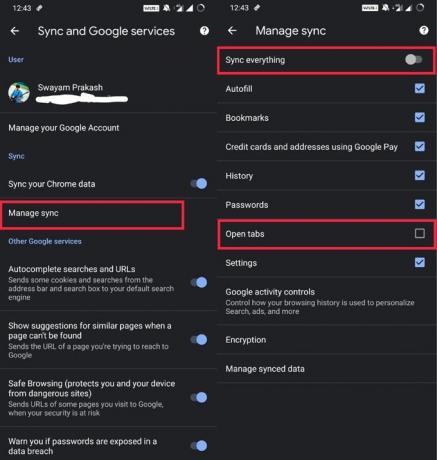
Теперь веб-страницы, которые открываются и отправляются с других устройств, не будут доступны на вашем устройстве Android. На активной веб-странице вы больше не увидите возможность отправить веб-страницу на любое другое устройство, на котором вы вошли в браузер Chrome.
Как отключить отправку ссылки на устройства на iOS
Теперь давайте посмотрим, как мы можем отключить отправку ссылки на ваши устройства на устройствах под управлением iOS. Шаги почти такие же, как и на устройствах под управлением AndroidOS.
- Зайдите в меню в Браузер Chrome приклеив ленту на трехточечный. Нажмите на Настройки.
- Идти к Настройки > нажмите на Синхронизация и службы Google> нажмите Управление синхронизацией
- Вы увидите список опций с переключателями. Прокрутите вниз до Открытых вкладок.
- Нажмите на Открытые вкладки переключает, чтобы отключить его.
- Теперь нажмите Готово, чтобы сохранить настройки.
Вам также может понравиться,
- Как заблокировать любой веб-сайт в Google Chrome с помощью функции цифрового благополучия
- Уловка для принудительного включения темного режима на веб-страницах Google Chrome
Можем ли мы повторно включить опцию отправки ссылки на ваши устройства?
Конечно, можно снова включить эту функцию на любом из ваших устройств, через которые вы вошли в Chrome. Все, что вам нужно сделать, это зайти в настройки в Chrome. В разделе «Управление синхронизацией» вы должны нажать переключатель на открытых вкладках, чтобы включить эту функцию.
Итак, это все о том, как отключить опцию «Отправить ссылку на ваши устройства» в браузере Google Chrome. Надеемся, что это руководство было вам полезно.
Сваям - профессиональный технический блоггер со степенью магистра компьютерных приложений, а также имеет опыт разработки под Android. Он убежденный поклонник Stock Android OS. Помимо технических блогов, он любит игры, путешествовать и играть на гитаре.


![Установите обновление OnePlus 6 OxygenOS 5.1.6 [Загрузка полной прошивки и OTA]](/f/df3e3f1e6c731f534598f2ad4ce5f389.jpg?width=288&height=384)
